Gestione delle eccezioni di distribuzione
Quando si esegue un flusso, un utente può incontrare circostanze impreviste, con un conseguente arresto a causa di un errore. Per evitare errori, gli utenti possono configurare regole di gestione delle eccezioni, in modo da rendere possibile il ripristino e il proseguimento dell'esecuzione del flusso.
In Progettazione flusso, la gestione delle eccezioni può essere applicata alle singole azioni.
Gestione delle eccezioni
Eccezioni possono essere generate praticamente da qualsiasi azione. Per questo motivo, la maggior parte delle proprietà delle azioni contiene un pulsante In caso di errore.
Nel nostro esempio il flusso viene eseguito nei dispositivi aziendali in cui il file Excel può trovarsi nell'unità C o D. La parte rimanente del percorso è la stesa. Per questa situazione è possibile configurare l'azione Avvia Excel in modo che, se il programma non è in grado di aprire il file in C, tenterà di aprirlo nel percorso D.
A tale scopo, fare doppio clic sull'azione per modificarla e selezionare il pulsante In caso di errore:
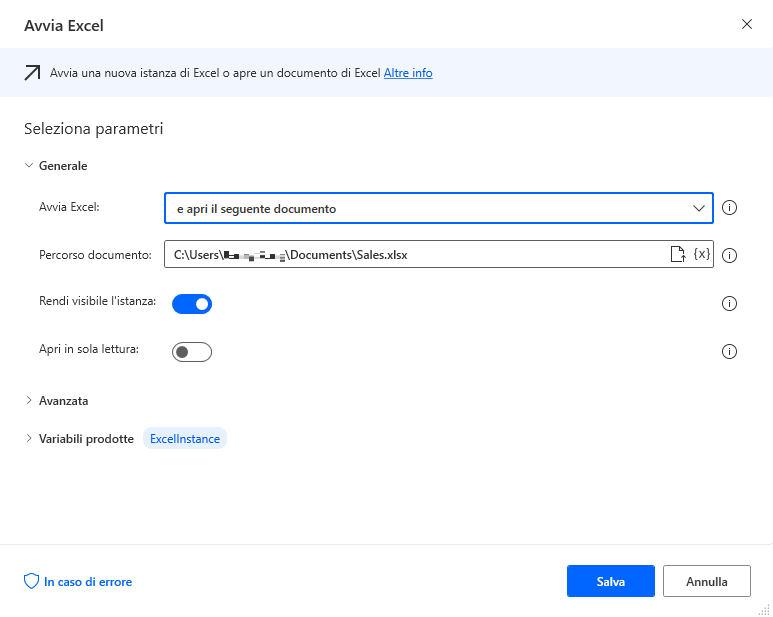
Si può attivare l'opzione Riprova e inizialmente lasciare invariate le impostazioni predefinite. In tal modo l'azione viene riprovata ancora una volta dopo un intervallo di 2 secondi. È possibile modificare queste impostazioni in seguito.
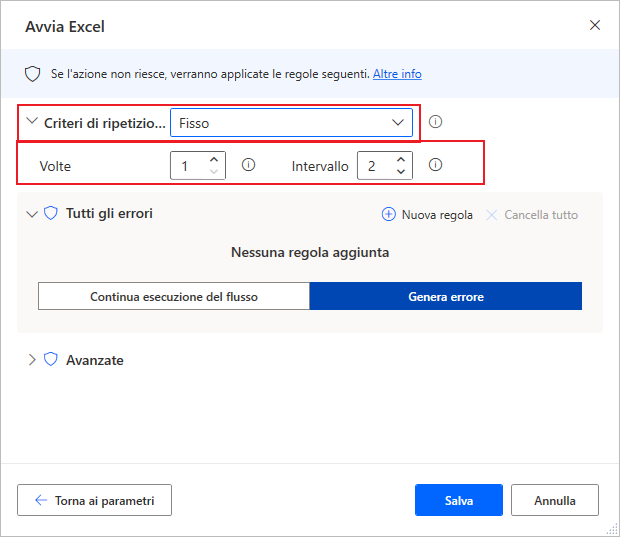
Selezionare l'opzione Continua esecuzione del flusso.
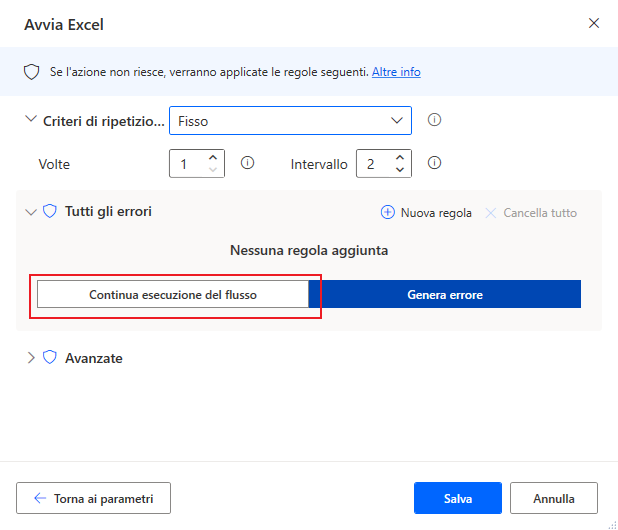
Sono disponibili diverse opzioni per gestire l'eccezione. È possibile passare all'azione successiva, ripetere quella esistente oppure passare a un'etichetta.
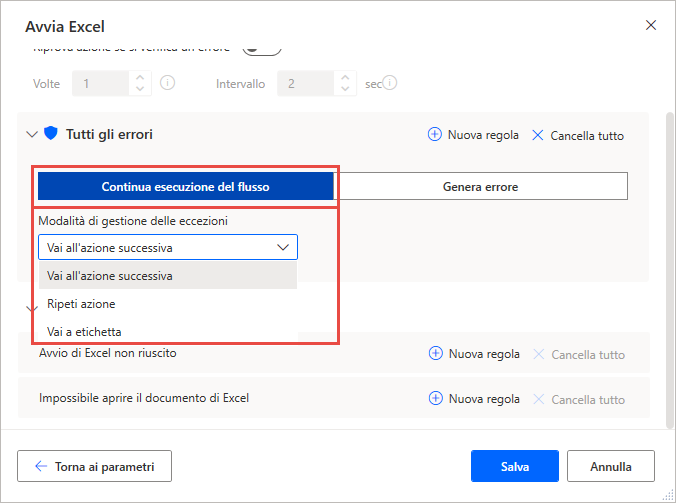
Le opzioni selezionate avranno effetto quando questa azione rileva un'eccezione. Per aprire un file in un percorso diverso, sarà necessario creare un nuovo flusso secondario che faccia esattamente questo. La sezione Avanzate consentirà di creare regole per l'esecuzione di Flussi secondari.
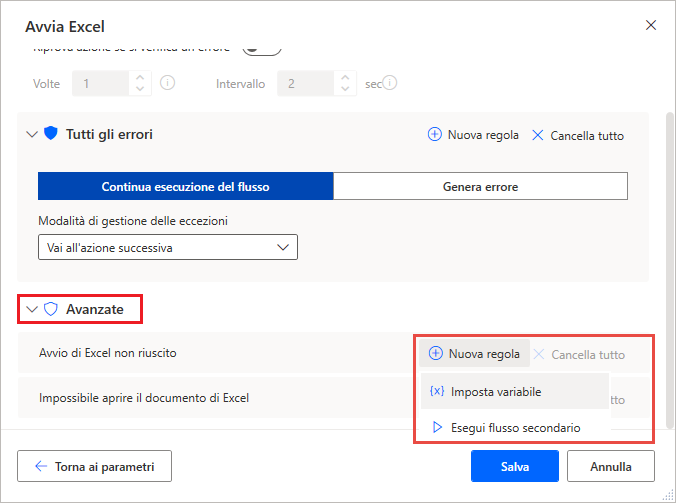

Configurare di conseguenza la gestione delle eccezioni dell'azione precedente, premendo Nuova regola e selezionando Esegui flusso secondario:
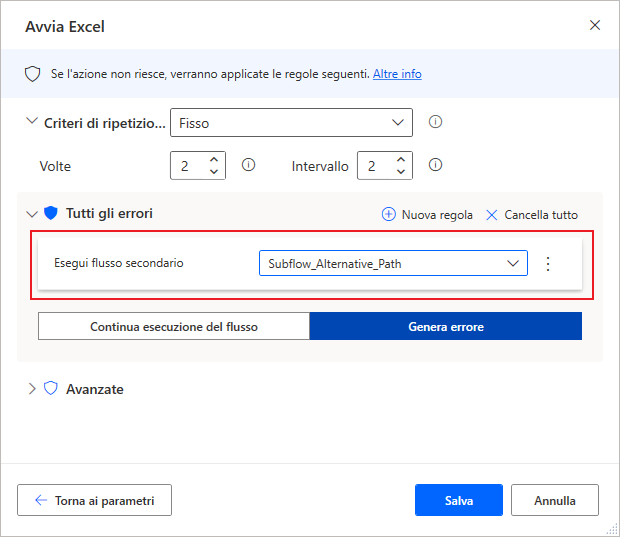
Con questa configurazione, se il file Excel non può essere aperto nel suo percorso abituale, verrà eseguito il flusso secondario Percorso alternativo e il file verrà aperto nel percorso alternativo; quindi, l'esecuzione del flusso riprenderà normalmente.